Arbeitsplatz buchen
Festlegen der Eckdaten
Das Buchen eines Arbeitsplatzes entspricht im Wesentlichen dem Vorgang der Raumbuchung. Wählen Sie zunächst die Ebene, auf der sich Ihr gewünschter Arbeitsplatz befindet. Die Bezeichnung des Arbeitsplatzes wird entweder direkt eingeblendet oder ist durch ein Mouse-Over eindeutig feststellbar. Bei einer Vielzahl von Arbeitsplätzen hilft Ihnen die Desksuche.
Die Kreise auf den Arbeitsplätzen zeigen deren Belegung am gewählten Tag an. Diese Funktionalität kann über das Icon neben der Toolbar deaktiviert werden. Die Belegungskreise beziehen sich dabei auf den in der Toolbar gewählten Zeitraum. Dieser entspricht standardmäßig dem im Optionen-Menü festgelegten persönlichen Arbeitstag des Benutzers. Natürlich kann der Zeitraum hier individuell geändert und mit dem Speichern-Icon gesichert werden. Diese Funktion hat den Vorteil, dass auf einfache Weise erkannt werden kann, ob im gewünschten Suchzeitraum ein Arbeitsplatz zur Verfügung steht.
Die grünen Kreise im Beispiel zeigen, dass die Arbeitsplätze im ausgewählten Zeitraum noch gänzlich frei sind. Ist ein Arbeitsplatz am ausgewählten Tag bereits für eine gewisse Zeit belegt, wird dies im Kreis für die Dauer der Buchung rot angezeigt. Die Kreise kann man sich also als analoge Uhr vorstellen, die nicht 12 Stunden zeigt, sondern den in der Toolbox eingestellten Zeitraum. (Hier im Beispiel zeigt ein Kreis demnach eine „8 Stunden Uhr". Sie beginnt mit 9:00 Uhr oben und endet bei 17:00 ebenfalls oben.)
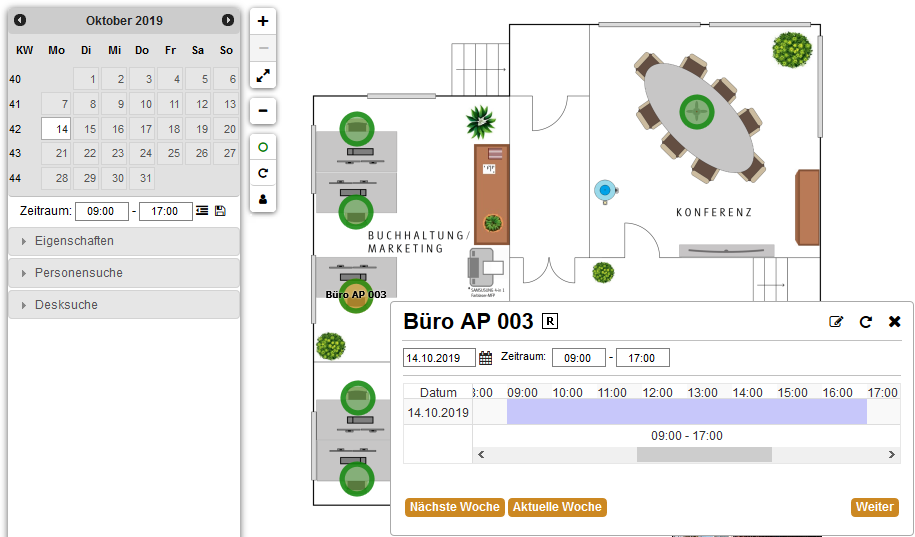
Um den Buchungsvorgang zu starten, wählen Sie in der Toolbar Datum und Uhrzeit und verwenden Sie, wenn gewünscht, die Filterfunktionen. Klicken Sie dann auf den zu buchenden Arbeitsplatz und ein Pop-up-Fenster öffnet sich. Die Buchungsdauer wird aus den Vorgaben der Toolbar übernommen. Datum und Uhrzeit können aber natürlich noch einmal angepasst werden. Auf dem Zeitstrahl werden eventuelle Belegungsinformationen für den gewählten Tag angezeigt.
Wählen Sie anschließend über die Buttons, ob Sie den Arbeitsplatz für die ganze „Nächste Woche" oder die „Aktuelle Woche" buchen möchten, oder ob es sich um eine „Einzelbuchung" handelt. Egal für welche Option Sie sich entscheiden, die Buchung wird anschließend im bekannten Buchungsdialog fortgeführt. Optional kann dieser Buchungsvorgang mit Hilfe der „Automatischen Schnellbuchung" verkürzt werden.
Der zuständige Administrator hat über den programMANAGER die Möglichkeit, ein Buchungsassistent-Szenario für die Buchung von Desks festzulegen.
Wird ein Szenario vom Typ „Einzelbuchung" (ohne Serien-Option) gewählt, stehen die Buttons „Nächste Woche" und „Aktuelle Woche" nicht zur Verfügung.
Einzelbuchung
Bei einer Einzelbuchung wird der gewählte Tag mit der gewählten Uhrzeit in die Buchungsmaske übernommen: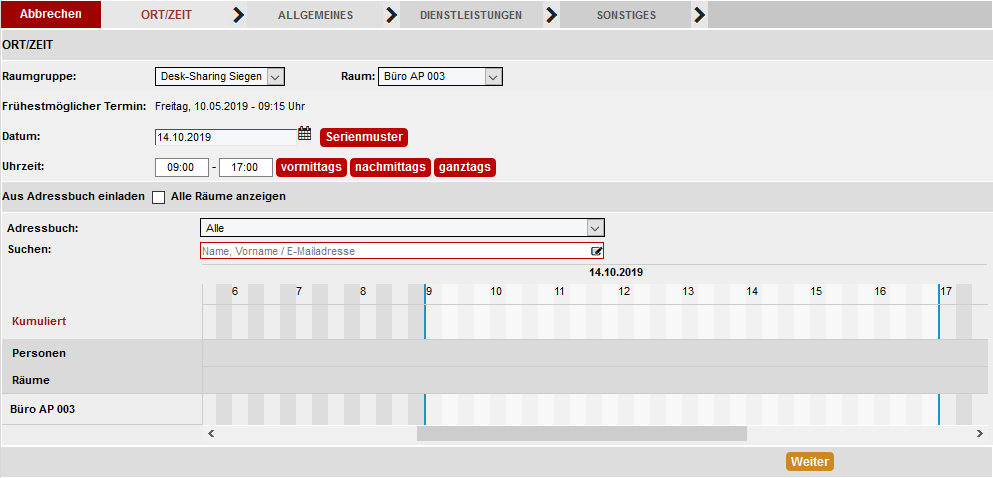
In dem Pop-up-Fenster sehen Sie die gewählte Raumgruppe und den Raum bzw. Arbeitsplatz sowie, bei aktivem SAP-Modul, die gewählte Bewirtungsart. Natürlich haben Sie auch bei der Buchung von Arbeitsplätzen die Möglichkeit, Serienbuchungen vorzunehmen. Klicken Sie dazu einfach auf „Serienmuster". Dann können Sie, wie bei einer gewöhnlichen Raumbuchung, ein Serienmuster auswählen: täglich, wöchentlich oder monatlich. Mit einem Klick auf „Weiter" gelangen Sie zum nächsten Screen.
Aktuelle Woche buchen
Wenn Sie den Button „Aktuelle Woche" wählen, werden die verbleibenden Tage der Woche, in der Sie sich befinden, in die Buchungsmaske übernommen. Natürlich können Sie hier auch noch Änderungen an den Terminen vornehmen. Klicken Sie dazu einfach auf „Terminserie ändern".
Aktivieren Sie die Checkbox „Zusammenhängend", wird der Arbeitsplatz für die Zeit zwischen den von Ihnen gewählten Tagen mit einer Rüstzeit belegt, die andere Buchungen blockiert.
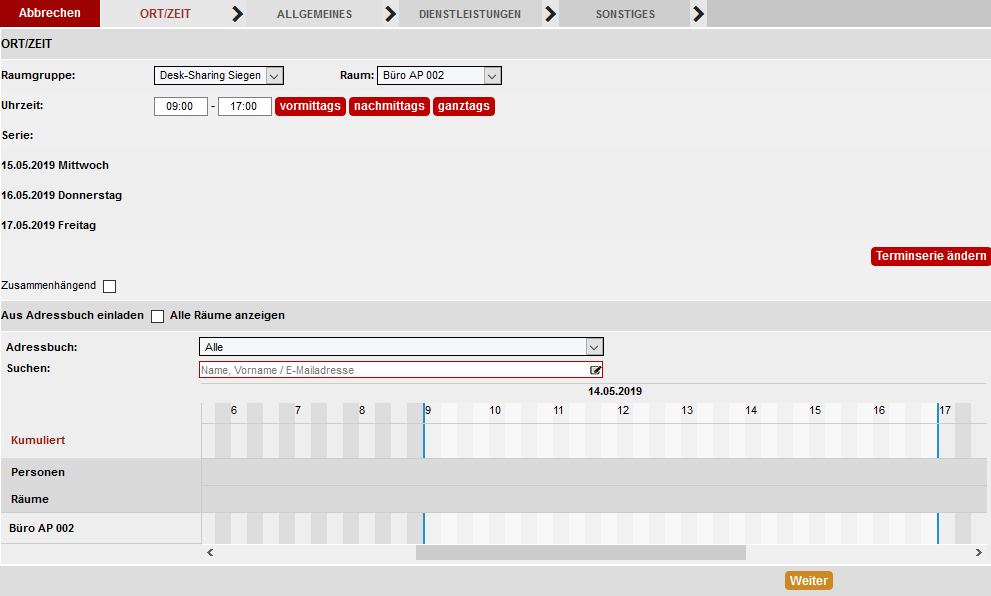
Nächste Woche buchen
Wenn Sie den Button „Nächste Woche" wählen, werden alle Tage der kommenden Woche in die Buchungsmaske übernommen: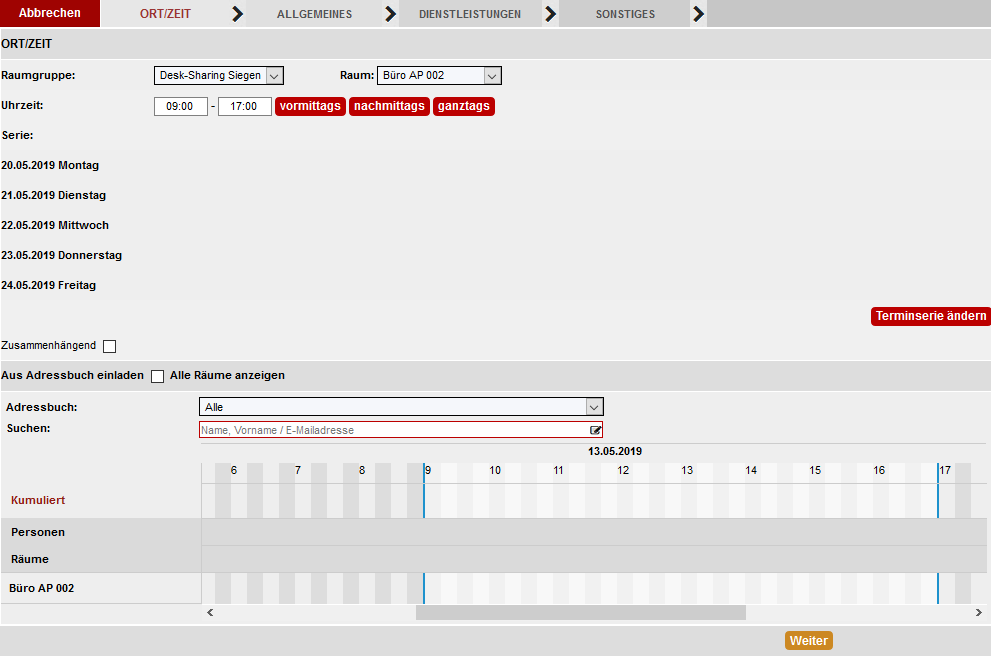
Auch hier können Sie, wenn gewünscht, Änderungen an den Terminen vornehmen. Klicken Sie dazu einfach auf „Terminserie ändern". Wenn Sie die Checkbox „Zusammenhängend" aktivieren, wird der Arbeitsplatz für die Zeit zwischen Ihren Buchungen mit einer Rüstzeit blockiert und kann von keinem anderen Benutzer gebucht werden.
Allgemeine Veranstaltungsdaten
Wählen Sie im zweiten Schritt der Buchung die Veranstaltungsart und den Anlass und tragen Sie weitere optionale Daten, wie Kostenstellen oder Anmerkungen ein. Mit einem Klick auf „Buchung abschließen" haben Sie Ihren Arbeitsplatz reserviert.
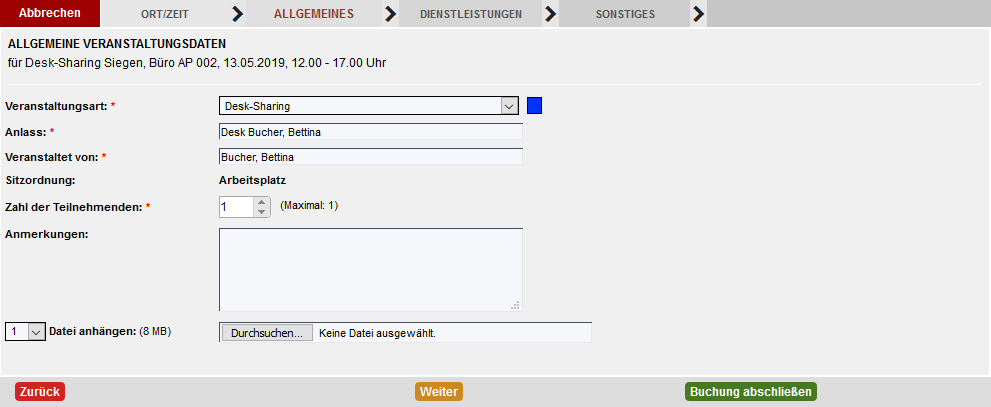
Abschließend können Sie Ihre Buchung in der Übersicht noch einmal kontrollieren. In der Terminverwaltung können Sie Ihre Buchung wie gewohnt jederzeit modifizieren oder löschen.
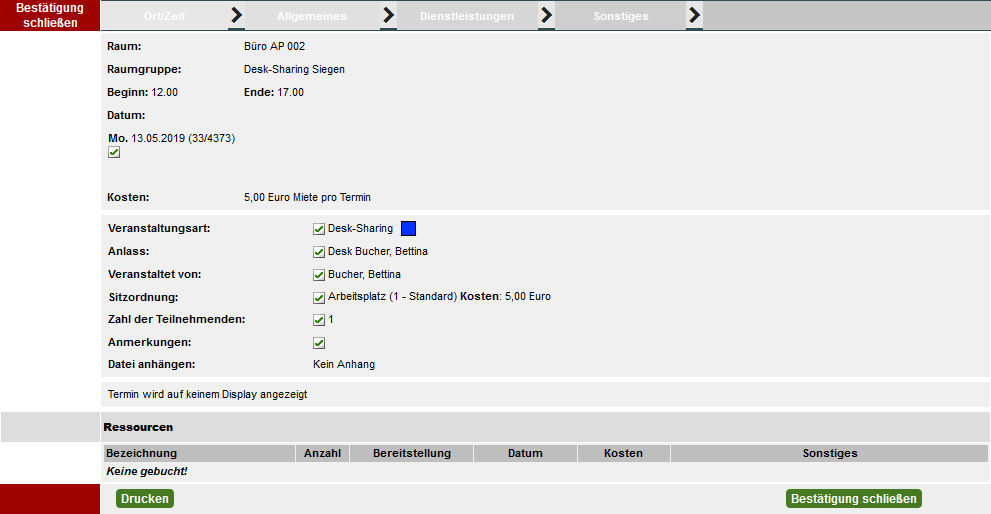
Der Arbeitsplatz wurde für Sie reserviert.
Vereinfachtes Buchen über den Buchungsassistenten
Wie bereits erwähnt, hat der zuständige Administrator über den programMANAGER die Möglichkeit, ein Buchungsassistent-Szenario für die Buchung von Desks festzulegen.
Dadurch ergeben sich folgende Änderungen zum oben beschriebenen Buchungsprozess:
Mit einem Klick auf „Nächste Woche", „Aktuelle Woche" oder „Weiter" wird der Benutzer auf die Seite „Details" des Buchungsassistenten weitergeleitet. In den Details sind alle Vorgabewerte, die für Desk-Sharing konfigurierbar sind, vorausgefüllt. Der Buchungsassistent kann in vollem Umfang genutzt werden.
Über den Button „Aktuelle Woche" bzw. „Nächste Woche" wird jeweils das Serienmuster „Wöchentlich" mit den entsprechenden Tagen vorbelegt. Der Benutzer kann so sehr schnell einzelne Tage abwählen oder hinzufügen.
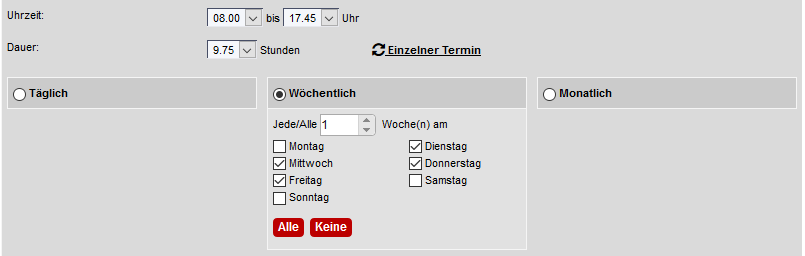
Ist die Funktion „Aus Adressbuch einladen" im Szenario aktiviert, so wird der bereits vorab gewählte Raum dargestellt.
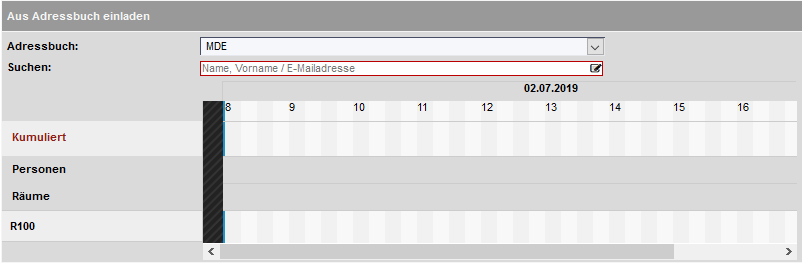
Um den Buchungsweg so kurz wie möglich zu halten, steht bei der Desk-Sharing-Buchung für die Szenarien auch immer der Buchungsabschluss zur Verfügung.
Falls für das Szenario die Buchungsübersicht aktiviert wird, kann der Benutzer diese also direkt erreichen. Alternativ hat er die Möglichkeit, die Buchung direkt zu speichern.
